Gửi fax có vẻ đã lỗi thời, nhưng nó vẫn có những công dụng của nó. Nhiều ứng dụng fax giúp bạn dễ dàng gửi và nhận tài liệu mà không cần đến máy fax thông thường. Trong số này, iFax là một trong những lựa chọn tốt nhất. Trong bài viết này, tôi sẽ sử dụng nó để giải thích cách gửi fax từ iPhone của bạn.
Nhưng trước tiên, hãy làm rõ lý do tại sao bạn thậm chí cần sử dụng phương pháp này trong thời đại của email và các công nghệ giao tiếp hiện đại khác.
Tại sao mọi người vẫn sử dụng fax?
Bất chấp sự tiến bộ của các ứng dụng nhắn tin và email, fax vẫn tồn tại và tốt! Nó được sử dụng bởi các doanh nghiệp trên toàn thế giới, đặc biệt là ở Hoa Kỳ, Nhật Bản và Đức. Fax thường được ưa thích hơn email vì đây là cách truyền tài liệu an toàn hơn, chủ yếu khi có chữ ký.
Chữ ký fax được chấp nhận hợp pháp vào cuối những năm 1980 và đầu những năm 1990 và được chấp nhận rộng rãi. Mặc dù Đạo luật về chữ ký điện tử năm 2000 đã cho phép chữ ký điện tử có sức mạnh pháp lý tương tự, nhưng chúng vẫn chưa được chấp nhận rộng rãi.
Hơn nữa, gửi fax cung cấp cho bạn xác nhận đã nhận, vốn thường bị thiếu trong email và các hình thức liên lạc khác..
Dù bạn tin hay không, fax vẫn được coi là một cách nhanh chóng và tiện lợi để gửi và nhận tài liệu. Tuy nhiên, có một điều đã thay đổi là máy fax truyền thống không cần thiết. Nhờ có rất nhiều ứng dụng, bạn có thể gửi và nhận fax qua internet trên iPhone hoặc máy tính của mình.
Yêu thích của tôi là ứng dụng iFax dành cho iPhone, ứng dụng này siêu dễ sử dụng và hoàn thành công việc nhanh chóng, như giải thích bên dưới.
Cách quét và fax từ iPhone của bạn
ứng dụng iFax cung cấp một cách thuận tiện để truyền tài liệu từ iPhone của bạn. Bạn sẽ cần phải đăng ký để sử dụng, nhưng nó cung cấp 7 ngày dùng thử miễn phí tiện lợi.
Đăng ký iFax cơ bản bắt đầu từ 24,99 đô la một tháng. Ứng dụng cho phép bạn đính kèm tài liệu hoặc hình ảnh, viết văn bản hoặc quét tài liệu để fax. Đây là cách thực hiện:
Tải xuống ứng dụng iFax từ App Store. Mở ứng dụng và nhấn vào Gửi fax miễn phí . Điền các thông tin chi tiết như của người nhận. số fax , tên và bất kỳ nhận xét nào bạn có. Nhấn vào Quét/Thêm tài liệu để đính kèm tài liệu bạn muốn gửi.
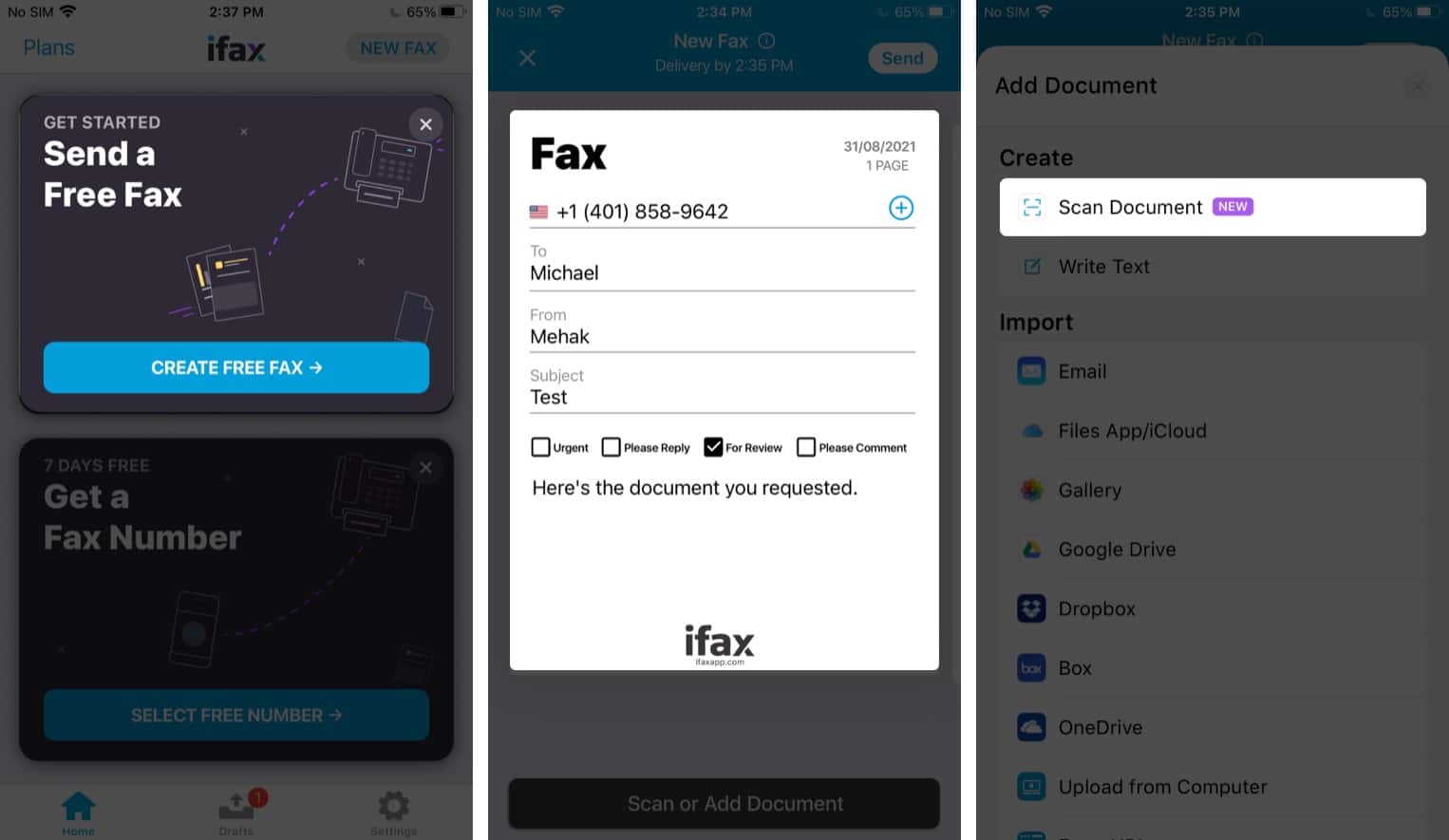
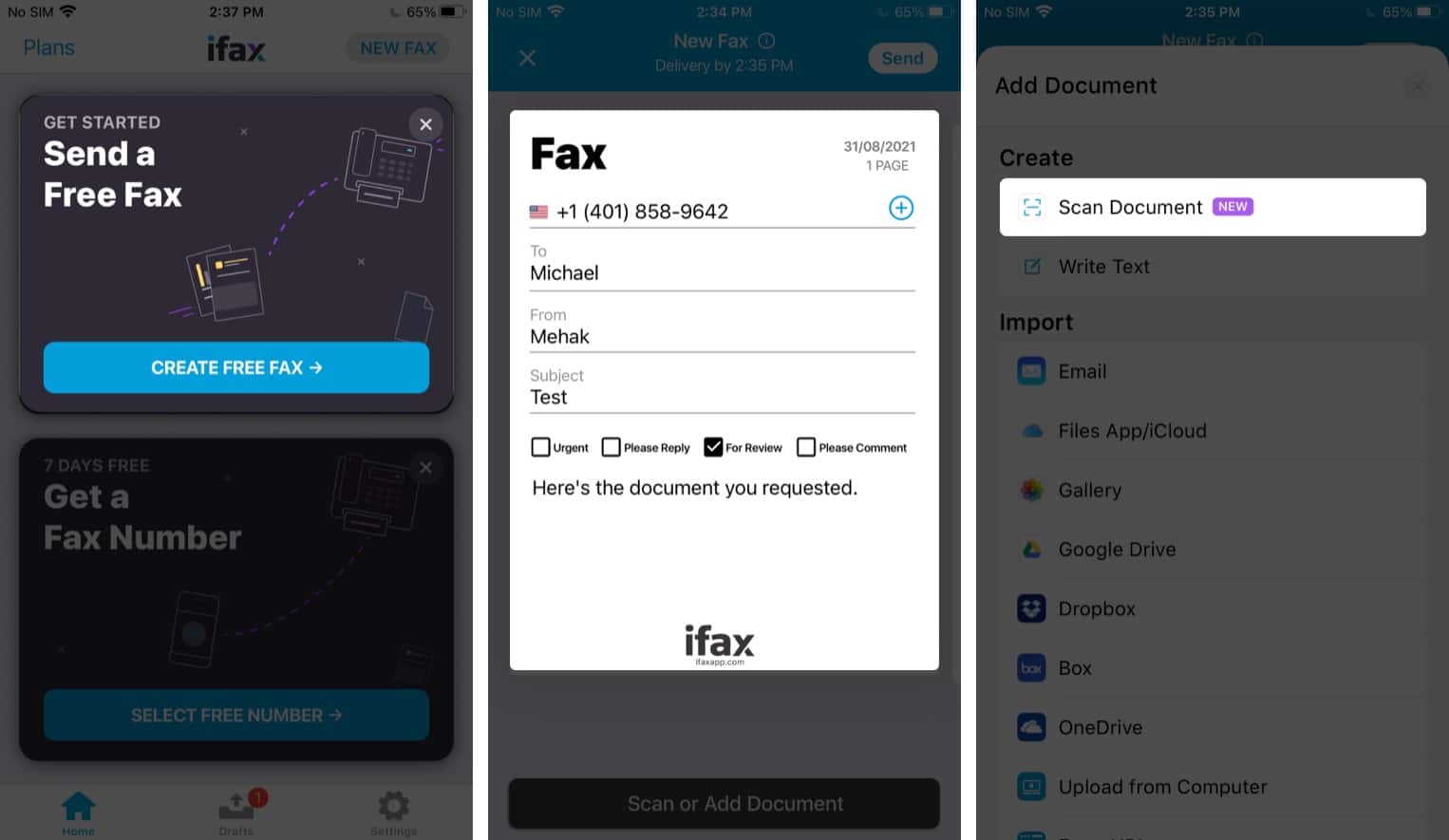 Chọn nơi đặt tài liệu/hình ảnh.Bạn cũng có thể tạo tài liệu bằng cách chạm vào Quét tài liệu hoặc Viết Văn bản . Chỉnh sửa tệp đính kèm của bạn nếu cần.
Chọn nơi đặt tài liệu/hình ảnh.Bạn cũng có thể tạo tài liệu bằng cách chạm vào Quét tài liệu hoặc Viết Văn bản . Chỉnh sửa tệp đính kèm của bạn nếu cần.
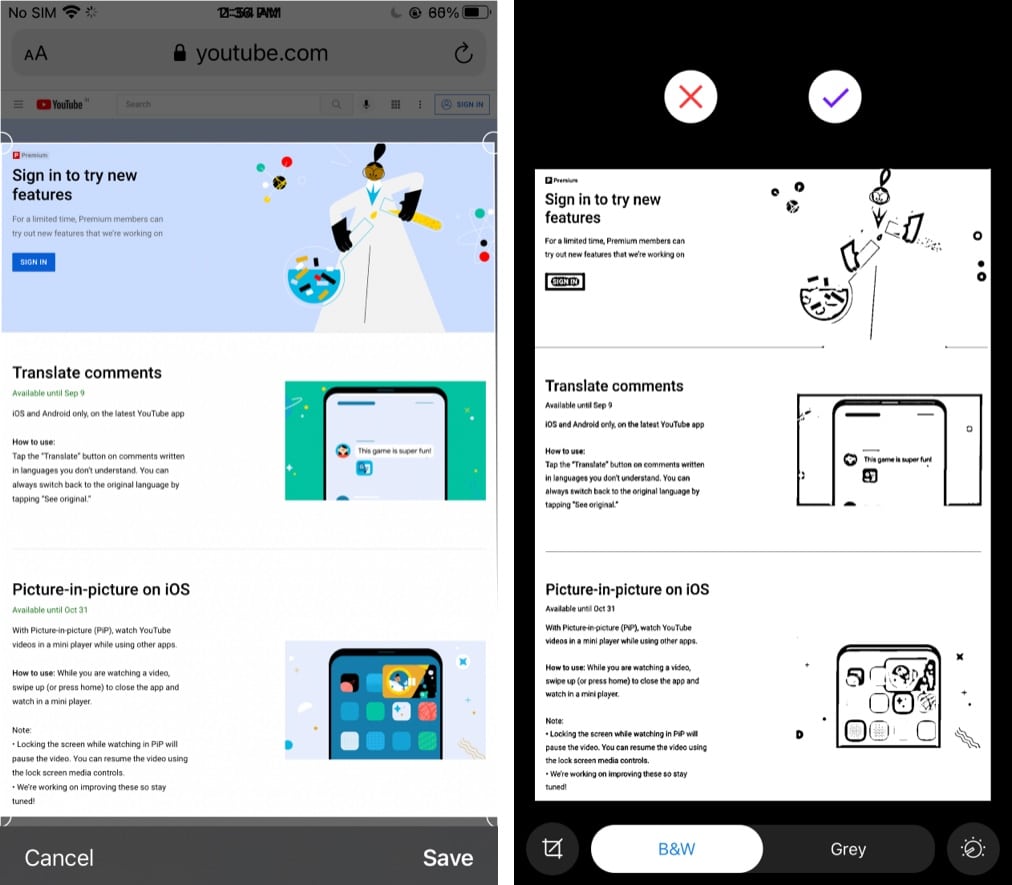
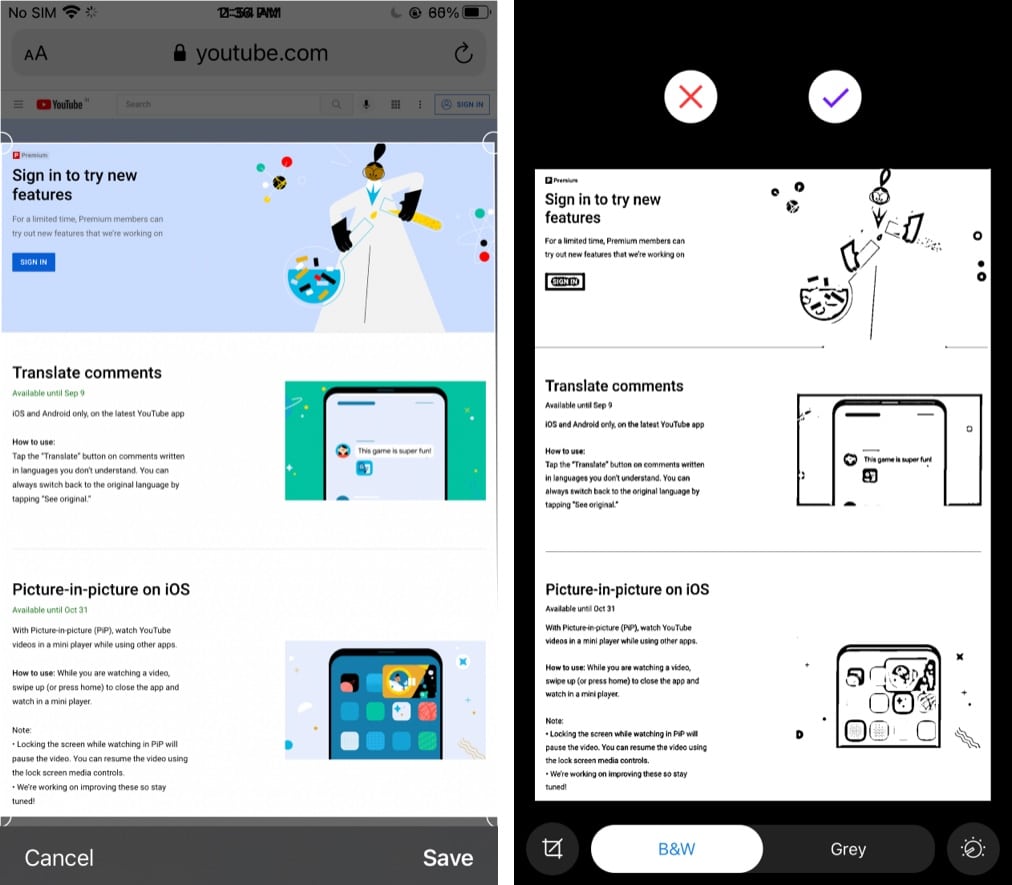 Sau khi được đính kèm, bạn sẽ thấy bản xem trước của nó. Nhấn vào Gửi để truyền fax đến người nhận.
Sau khi được đính kèm, bạn sẽ thấy bản xem trước của nó. Nhấn vào Gửi để truyền fax đến người nhận.
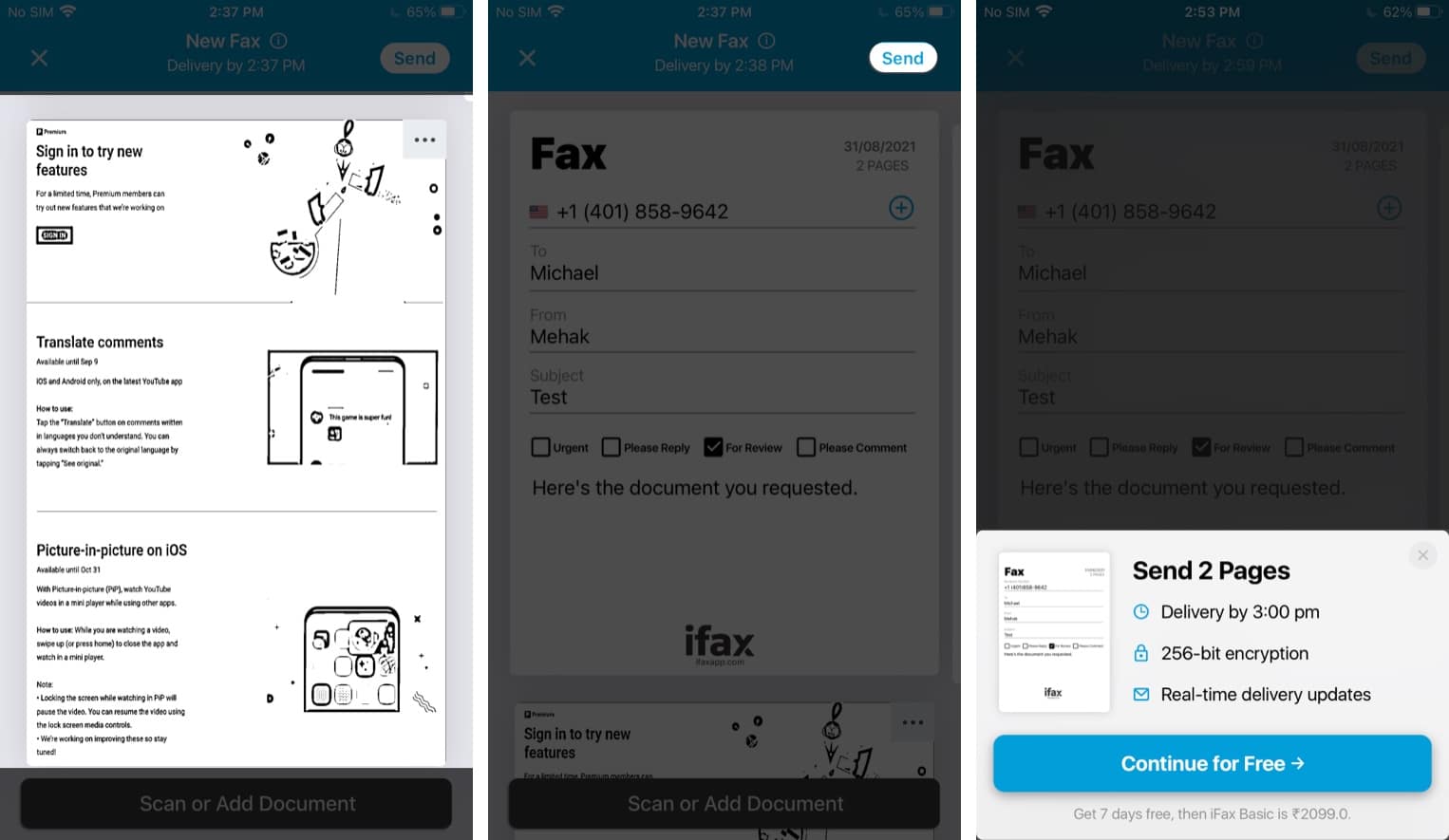
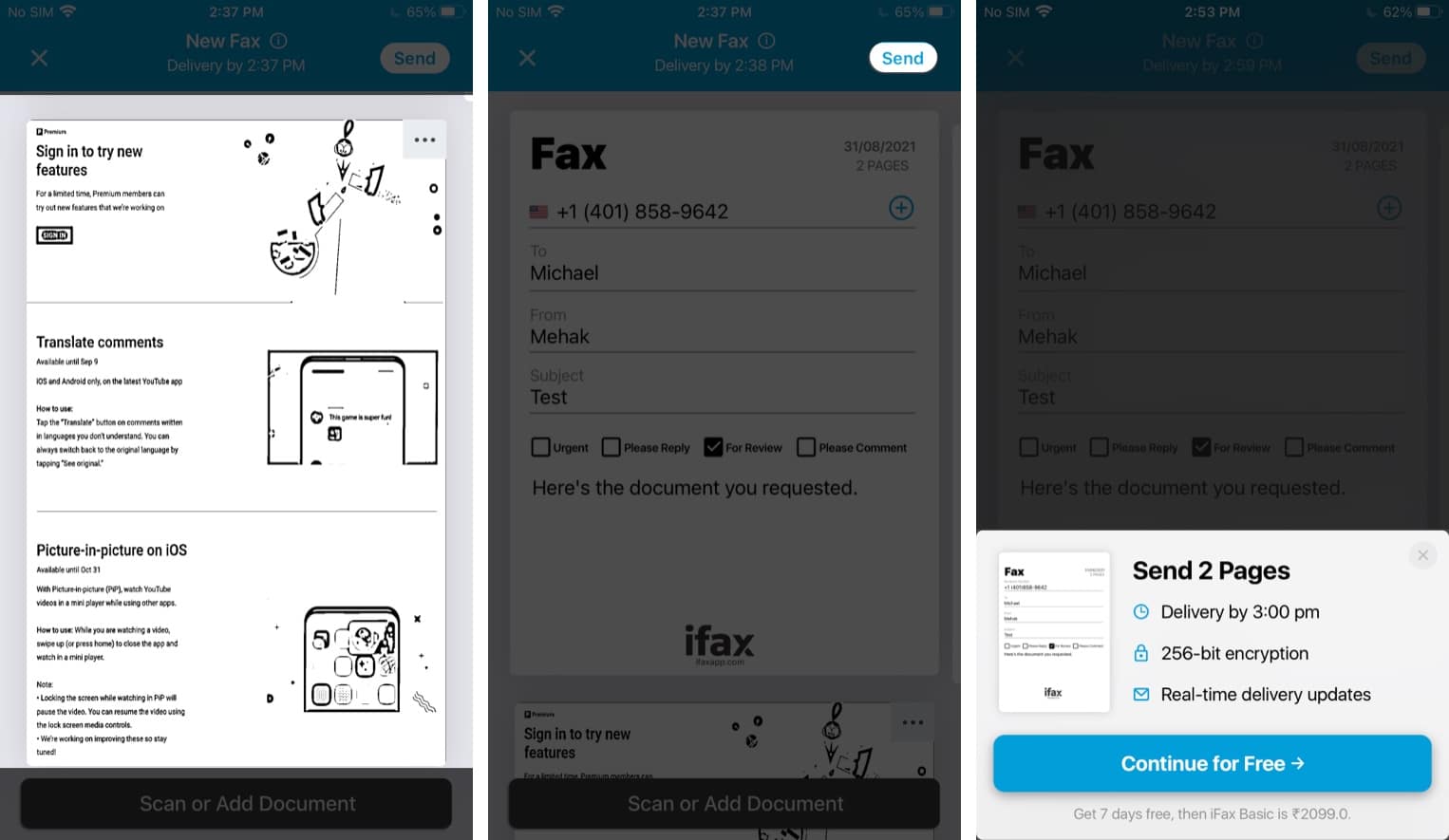
Bạn cũng có thể sử dụng ứng dụng iFax để lấy số fax nhận tài liệu. Để làm điều này, hãy nhấn vào Nhận số fax trên Màn hình chính của ứng dụng và chọn vị trí và số của bạn.

Câu hỏi thường gặp
Q. Làm thế nào để gửi fax từ iPhone mà không cần ứng dụng?
Rất tiếc, hiện không có chức năng fax tích hợp trên iPhone. Vì vậy, bạn cần sử dụng ứng dụng fax của bên thứ ba để gửi hoặc nhận fax.
Q. Làm thế nào để gửi fax từ iPhone Notes?
Nếu bạn muốn gửi fax từ ứng dụng Ghi chú trên iPhone của mình, trước tiên bạn cần sao chép hoặc xuất ghi chú vào dịch vụ lưu trữ đám mây như iCloud, Google Drive hoặc Dropbox. Sau đó, sử dụng một ứng dụng fax như iFax để đính kèm tài liệu và fax nó.
Điều đó tóm tắt hướng dẫn của chúng tôi về cách nhận và gửi fax từ iPhone của bạn. Hãy cho tôi biết trong phần nhận xét bên dưới nếu bạn có bất kỳ câu hỏi nào. Tôi rất sẵn lòng giúp đỡ.
Bạn cũng có thể thích:
